Potresti riscontrare l’errore di aggiornamento di Windows 10 0x80072ee7 quando installi aggiornamenti sul tuo dispositivo. A meno che tu non risolva la causa principale del problema, sarai continuamente infastidito dall’errore di aggiornamento di Windows 10 0x80072ee7. Questo errore può apparire in varie situazioni, ma il motivo più contrastante è la presenza di virus o bug. Poiché questo errore porta a problemi di prestazioni nel tuo computer, devi considerarlo seriamente e risolverlo il prima possibile. In passato, pochi utenti hanno affermato che lo stesso errore si è verificato sui propri browser. È completamente una truffa. Se indovini qualche truffa relativa all’aggiornamento, si consiglia sempre di eseguire una scansione antivirus sul tuo computer Windows 10 prima di procedere con qualsiasi cosa.

Sommario:
Come correggere l’errore di aggiornamento di Windows 10 0x80072ee7
Se sei sicuro di trovarti di fronte al seguente errore, questa guida alla risoluzione dei problemi ti aiuterà molto. Ecco alcuni motivi critici che causano l’errore di aggiornamento di Windows 10 0x80072ee7. Potresti dover affrontare l’errore discusso in una qualsiasi di queste circostanze.
- Connessione Internet instabile.
- File e programmi danneggiati.
- Virus o malware nel PC
- Componenti di Windows Update incompleti o interrotti.
- Chiavi di registro di Windows nel PC non valide.
- Servizi Windows impropri.
- Meno spazio su disco
In questa guida, abbiamo compilato un elenco di metodi per risolvere l’errore di aggiornamento di Windows. I metodi sono organizzati da passaggi semplici a avanzati in modo da poter ottenere risultati più rapidi. Seguili nello stesso ordine come indicato di seguito.
Nota: è necessario creare un punto di ripristino prima di eseguire questi metodi nel caso in cui qualcosa vada storto.
Metodo 1: passaggi di base per la risoluzione dei problemi
Prima di seguire i metodi avanzati di risoluzione dei problemi, ecco alcune correzioni di base che ti aiuteranno a correggere gli errori di aggiornamento di Windows.
- Riavvia il PC.
- Controlla la connessione a Internet.
- Assicurati di utilizzare un codice Product Key valido per Windows 10.
- Rimuovere i dispositivi USB esterni.
- Esegui una scansione antivirus.
- Assicurati che il tuo disco rigido abbia spazio sufficiente per installare nuovi aggiornamenti.
Metodo 2: eseguire lo strumento di risoluzione dei problemi di Windows Update
Se non riesci a risolvere il problema, prova a eseguire lo strumento di risoluzione dei problemi di Windows Update. Questa funzionalità integrata nel PC Windows 10 ti aiuta ad analizzare e correggere tutti gli errori di aggiornamento. Leggi la nostra guida su Come eseguire lo strumento di risoluzione dei problemi di Windows Update.
Metodo 3. Sincronizza data e ora di Windows
È necessario assicurarsi che le impostazioni di data e ora siano sincronizzate con l’orologio mondiale. Per evitare l’errore 0x80072ee7, assicurati che non ci siano impostazioni di data e ora errate nel PC Windows 10.
1. Premi il tasto Windows e digita Impostazioni data e ora. Fare clic su Apri.
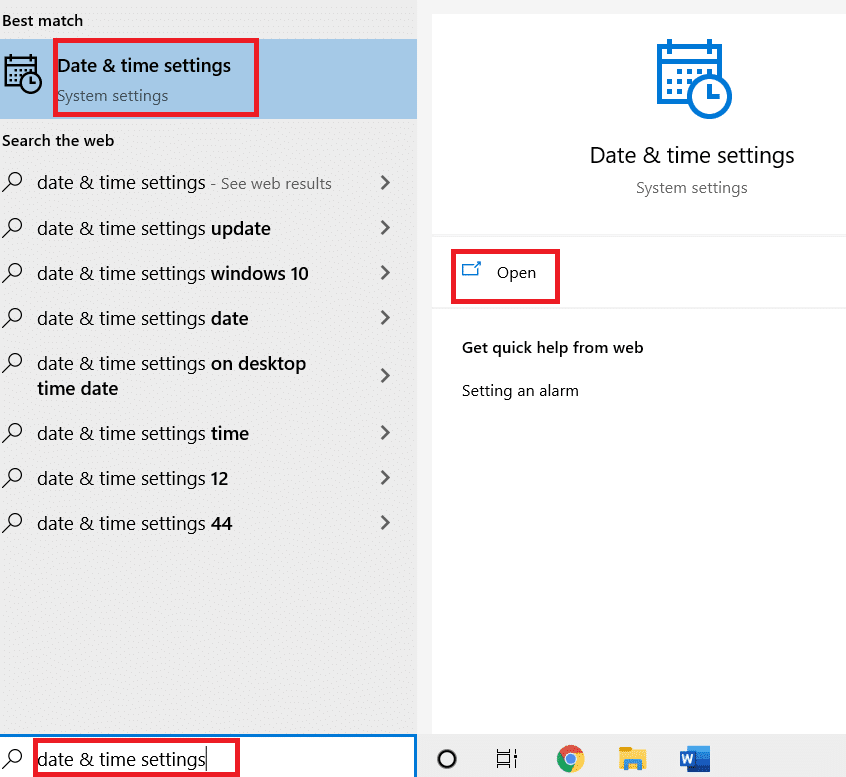
2. Seleziona il Fuso orario dall’elenco a discesa e assicurati che sia la tua attuale regione geografica.
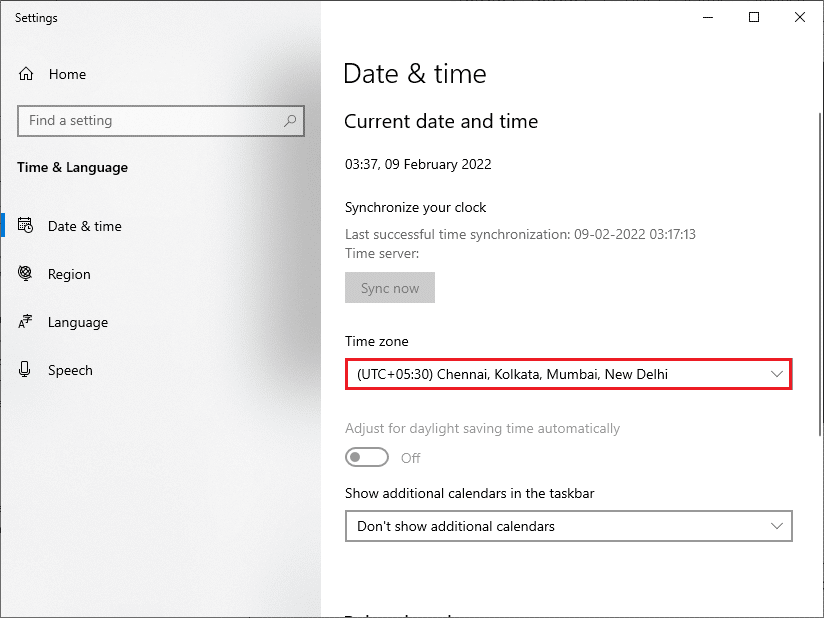
3. Assicurati che l’ora e la data corrispondano a Ora e data universali.
4. Se c’è qualche variazione, correggila e controlla di aver risolto il problema.
Metodo 4: pulire lo spazio su disco
Per installare gli aggiornamenti di Windows, il tuo PC deve avere abbastanza spazio al suo interno. Puoi utilizzare lo strumento Libera spazio per pulire lo spazio rimuovendo i file spazzatura di grandi dimensioni. Leggi la nostra guida su 10 modi per liberare spazio su disco rigido su Windows 10 per ripulire lo spazio su disco.
Metodo 5: ripara i file danneggiati
Se incontri 0x80072ee7 Windows 10, potresti avere file corrotti sul tuo computer. Ad ogni modo, hai le funzionalità integrate SFC (System File Checker) e DISM (Deployment Image Servicing and Management) nel computer Windows 10 per scansionare e rimuovere i file corrotti dannosi. Consulta la nostra guida su Come riparare i file di sistema su Windows 10.
Metodo 6: utilizzare il prompt dei comandi
Puoi anche correggere l’errore di aggiornamento di Windows 10 0x80072ee7 utilizzando semplici righe di comando. Questo è un metodo di risoluzione dei problemi efficace in cui è possibile risolvere l’errore con semplici comandi.
1. Avviare il prompt dei comandi digitando il tasto di ricerca di Windows. Fare clic su Esegui come amministratore.
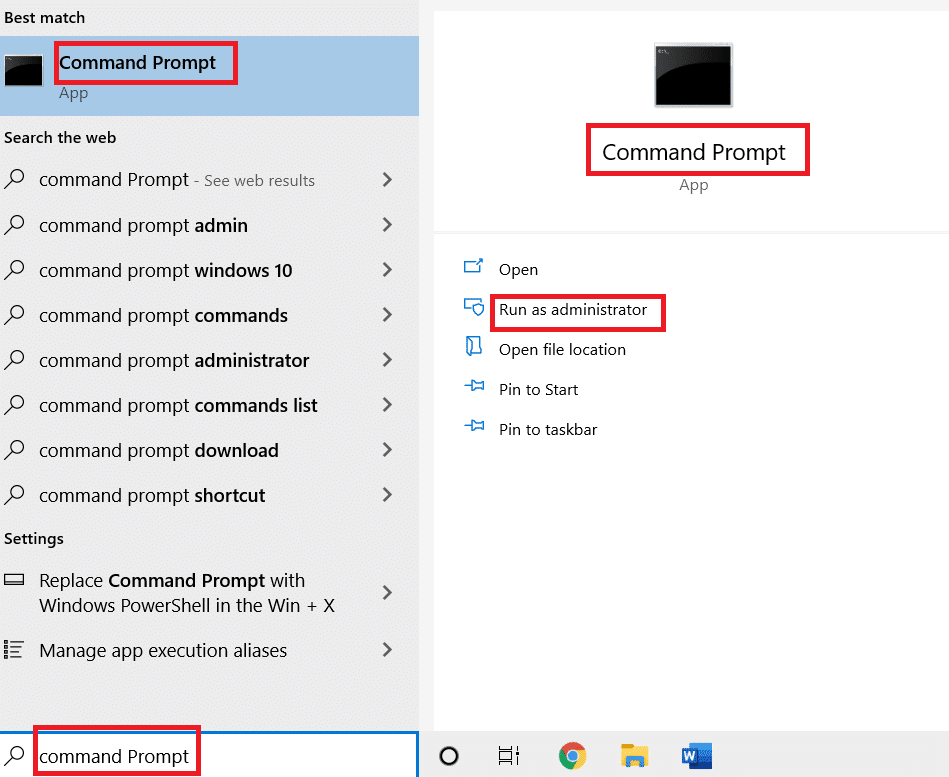
2. Digitare uno per uno i seguenti comandi. Premi Invio dopo ogni comando.
SC config wuauserv start= auto SC config bits start= auto SC config cryptsvc start= auto SC config trustedinstaller start= auto
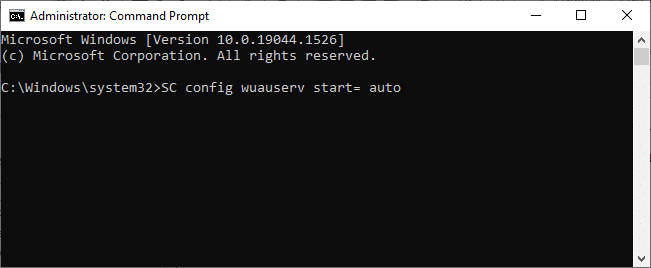
3. Una volta eseguiti i comandi, riavviare il computer e verificare di aver risolto il problema.
Metodo 7: abilitare i servizi di Windows Update
Per correggere l’errore 0x80072ee7 di Windows 10, controlla se i servizi di Windows Update sono in esecuzione. Ecco come farlo.
1. Premi il tasto Windows e digita Servizi. Fare clic su Esegui come amministratore.
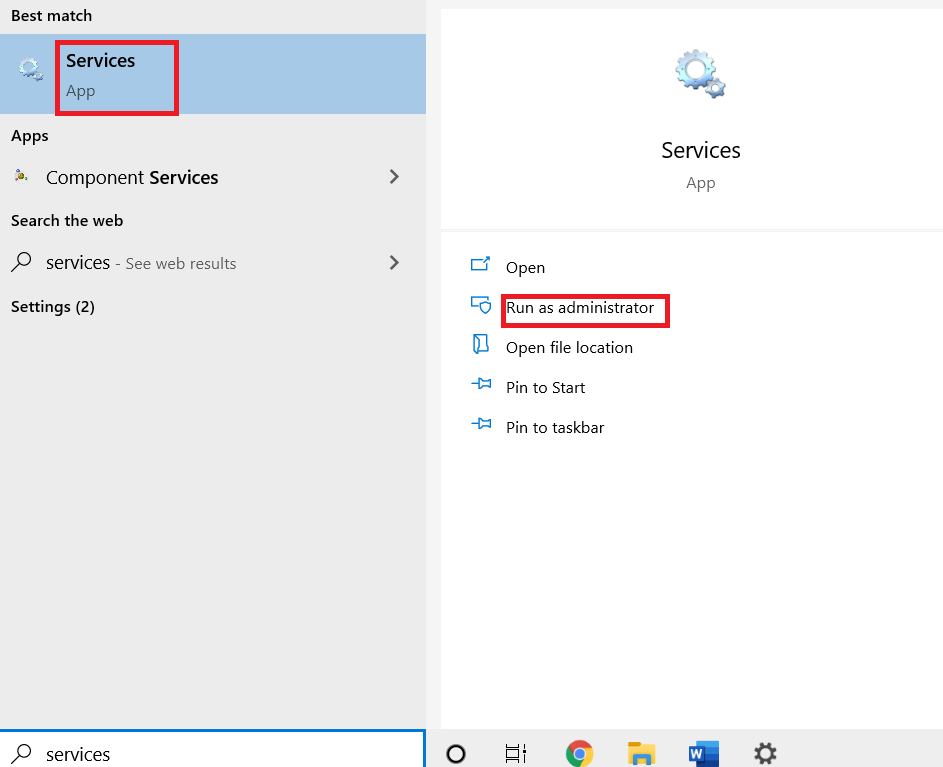
2. Scorri verso il basso e seleziona Servizi Windows Update. Fare clic su Proprietà
Nota: puoi anche fare doppio clic su Windows Update Services per aprire la finestra Proprietà.
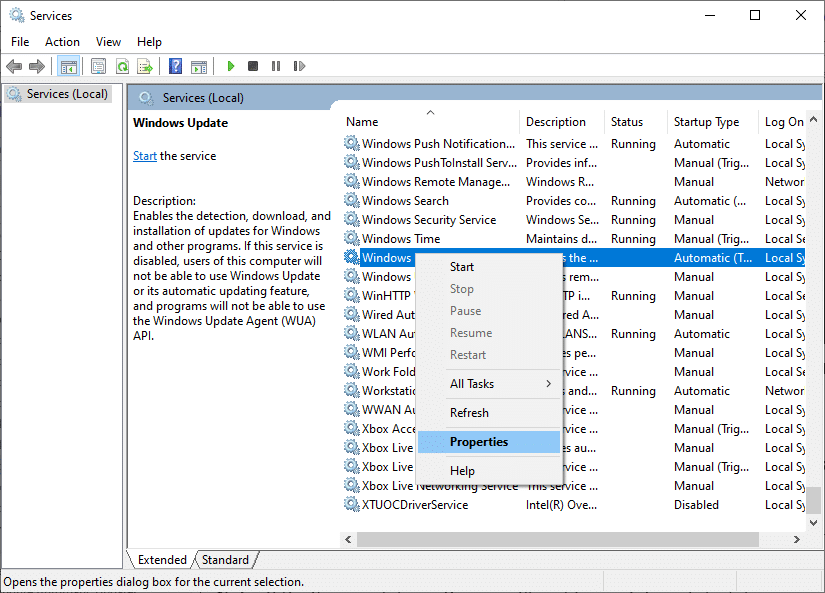
3. Impostare il Tipo di avvio su Automatico.
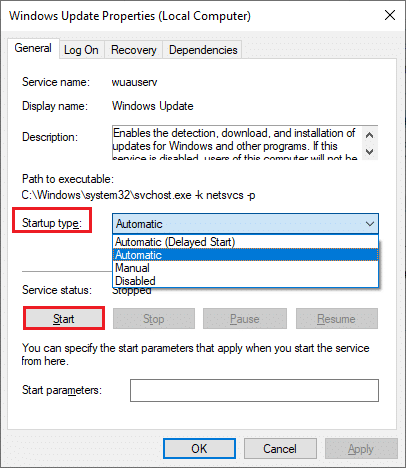
4. Infine, fare clic su Applica e OK per salvare le modifiche.
Metodo 8: disabilitare l’antivirus (temporaneamente)
L’errore di aggiornamento di Windows 10 0x80072ee7 potrebbe verificarsi a causa dell’interferenza dell’antivirus. Quindi, se stai utilizzando un software antivirus di terze parti, disabilitalo temporaneamente e controlla se hai risolto il problema. Ecco come disabilitare temporaneamente l’antivirus su Windows 10.
Metodo 9: scarica gli aggiornamenti manualmente
Se nessuno di questi metodi ha funzionato, prova a scaricare gli aggiornamenti manualmente come indicato di seguito.
1. Premi insieme i tasti Windows + I per aprire le Impostazioni nel tuo sistema.
2. Seleziona Aggiornamento e sicurezza.
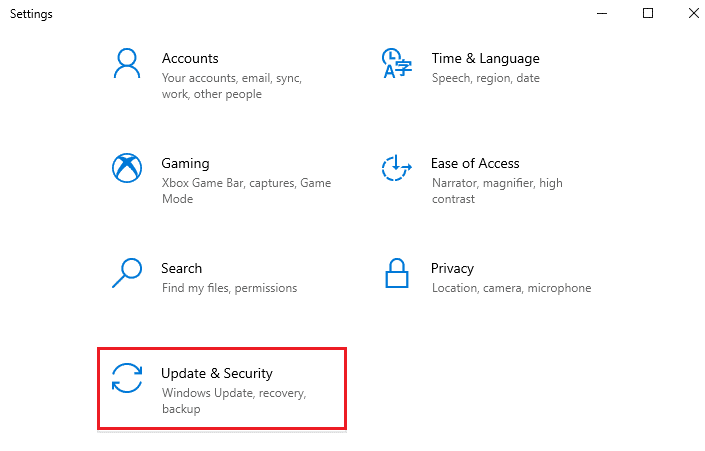
3. Fare clic sull’opzione Visualizza cronologia aggiornamenti.
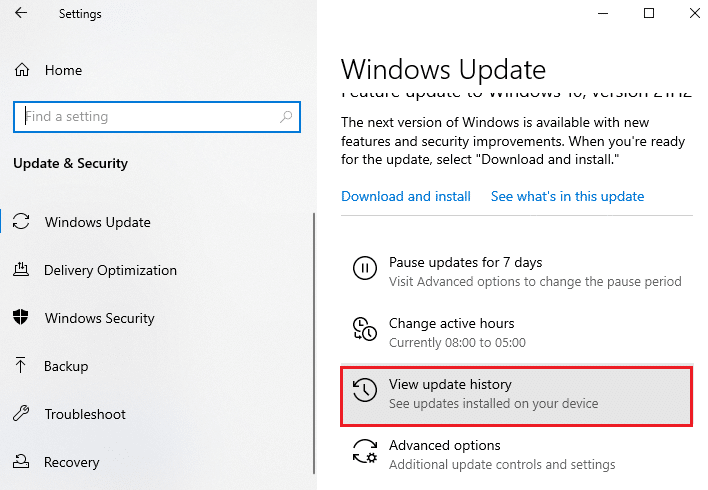
4. Nell’elenco, annotare il numero KB che è in attesa di essere scaricato a causa di un messaggio di errore.
5. Qui, digita il numero KB nel file Catalogo Microsoft Update barra di ricerca.
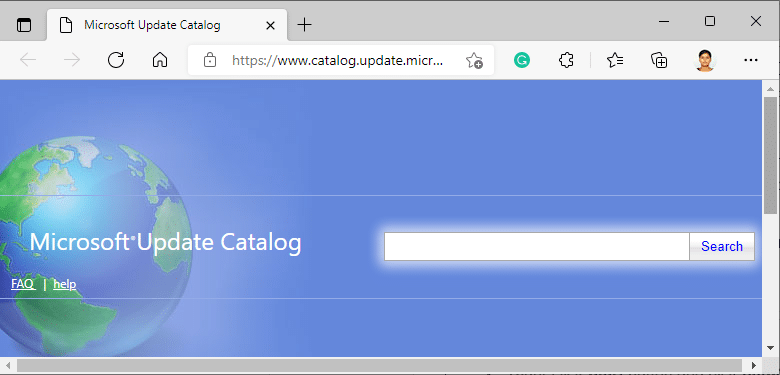
6. Seguire le istruzioni visualizzate per scaricare e installare manualmente l’aggiornamento.
Metodo 10: reimpostare i componenti di aggiornamento
Per risolvere tutti i problemi relativi all’aggiornamento, esiste un metodo di risoluzione dei problemi efficace, il ripristino dei componenti di Windows Update. Ecco come ripristinare i componenti di aggiornamento di Windows su Windows 10.
Metodo 11: eseguire Ripristino configurazione di sistema
Tuttavia, se riscontri questo problema, puoi ripristinare il sistema alla versione precedente. Ripristinare il computer allo stato precedente fornirà soluzioni per problemi che non possono essere risolti a livello di software. Questo ti aiuterà a risolvere sicuramente l’errore di Windows Update discusso.
***
Ci auguriamo che questa guida sia stata utile e che tu abbia corretto l’errore di aggiornamento di Windows 10 0x80072ee7. Sentiti libero di contattarci con le tue domande e suggerimenti tramite la sezione commenti qui sotto. Facci sapere quale argomento vuoi imparare dopo.

